Cum să ștergeți un canal Slack
Publicat: 2023-08-14Slack a devenit instrumentul de productivitate pentru majoritatea organizațiilor. Acestea fiind spuse, comunici cu echipa ta, conduci chat-uri video, adaugi aplicații și multe altele! Din când în când, Slack are nevoie de dezordine, mai ales dacă sunteți utilizatori de multă vreme ai aplicației de lucru. Și dacă aveți nevoie de un tutorial despre cum să ștergeți un canal Slack și să arhivați unul, iată tutorialul nostru! În plus, ofer sfaturi de dezordine pe Slack.
Cum să ștergeți un canal Slack
Ștergerea unui canal Slack este o modalitate excelentă de a vă dezordine spațiul de lucru Slack, mai ales dacă faceți parte din diverse canale și proiecte. Cu toate acestea, numai administratorii sau proprietarii Workspace pot șterge un canal Slack. Acestea fiind spuse, îi puteți contacta dacă un canal Slack trebuie șters.
Dar dacă sunteți nou în Slack și vi s-a atribuit rolul de administrator sau de proprietar al spațiului de lucru, iată cei trei pași simpli pentru ștergerea canalului dvs. Slack. Rețineți că ștergerea unui canal Slack este disponibilă numai pe desktop.
1. Selectați canalul Slack de șters
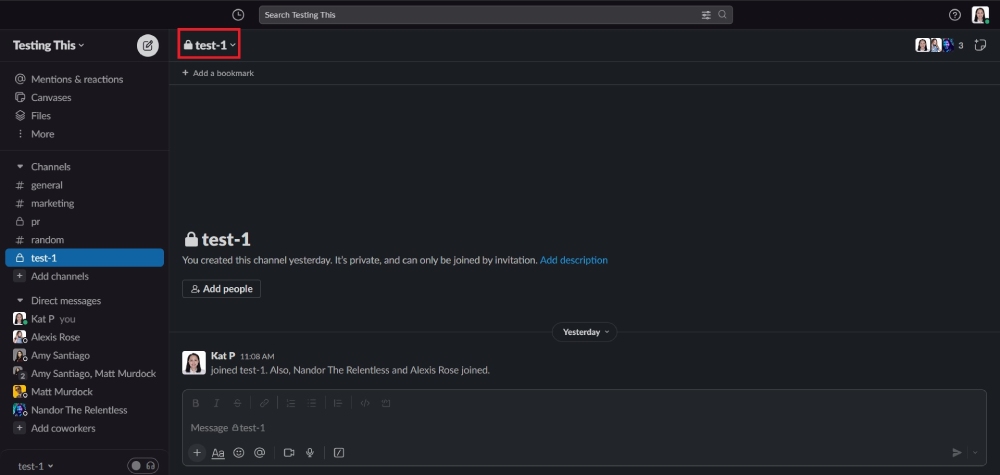
Faceți clic pe canalul Slack pe care îl considerați inutil. Apoi, faceți clic pe numele canalului.
2. Alegeți Setări
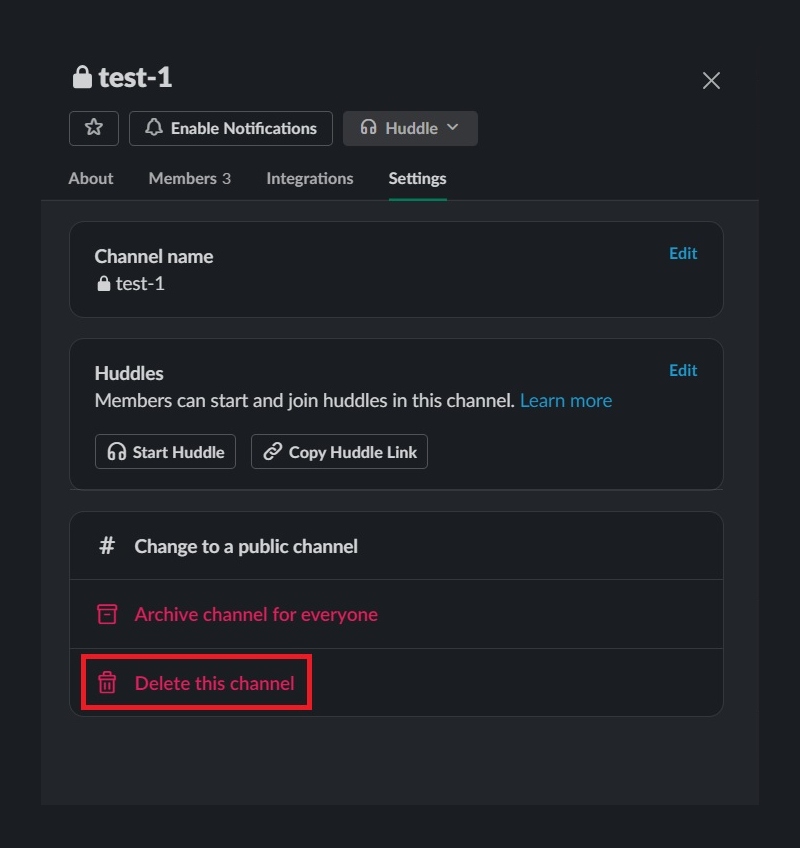
După ce ați terminat, selectați „Setări” și veți vedea butonul „Șterge acest canal”.
3. Faceţi clic pe Ştergere
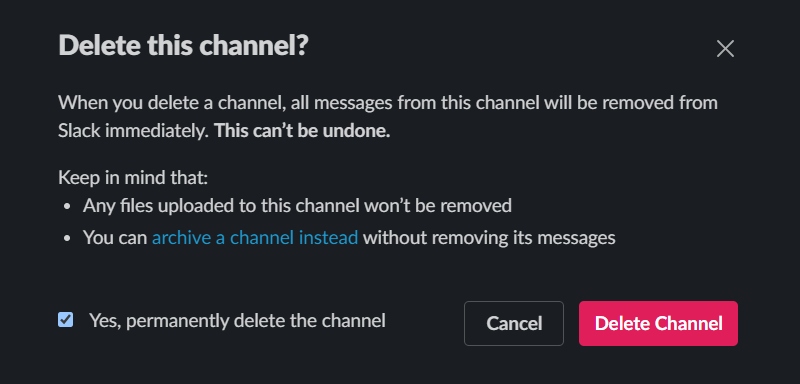
Pregătește-te să-ți iei rămas bun de la canal după ce dai clic pe „Șterge acest canal”. După aceea, nu veți mai vedea că acest canal există.
Dacă vă întrebați dacă ați putea recupera un canal șters, din păcate, acest lucru este imposibil. Cu toate acestea, fișierele încărcate pe acest canal vor rămâne. Trebuie să creați un nou canal Slack pentru proiecte noi. Dar dacă doriți să păstrați un canal Slack în viață după un anumit timp, îl puteți lăsa așa cum este sau îl puteți arhiva.
Cum să arhivezi și să dezarhiviți un canal Slack
Dar dacă sunteți sentimental sau doriți să recuperați un canal Slack în viitor, arhivarea unui canal Slack este calea de urmat. Această metodă vă salvează mesajele vechi și puteți păstra aceleași persoane în organizația dvs. și puteți adăuga altele noi atunci când revigorați un canal Slack.
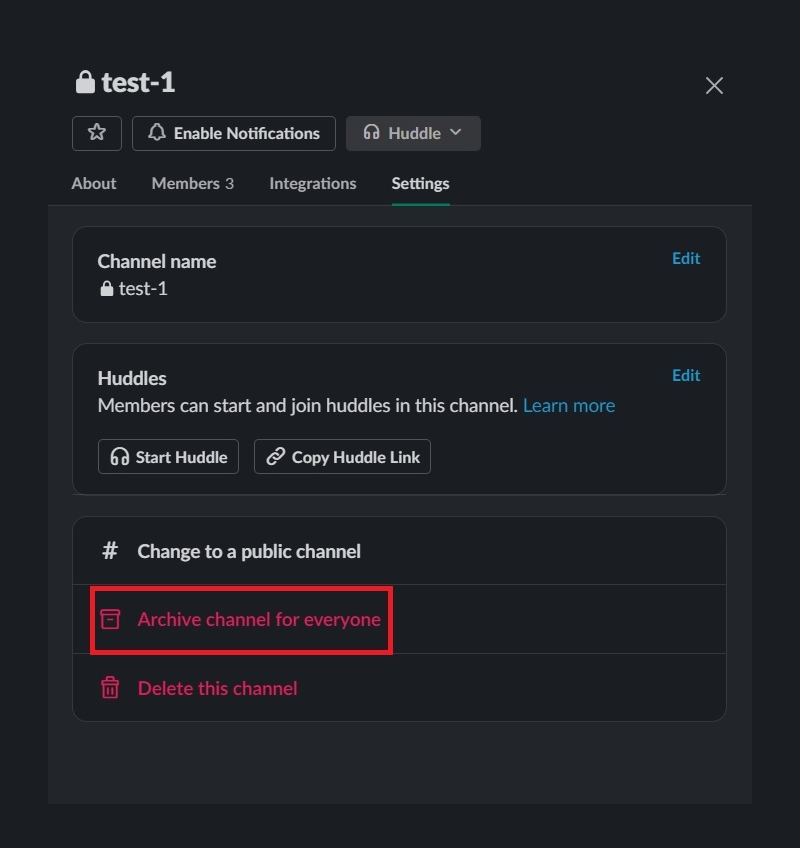
Pașii sunt similari cu modul de ștergere a unui canal Slack. În loc să dați clic pe „Ștergeți acest canal”, alegeți „Arhivați canalul pentru toată lumea”.
Ce să rețineți înainte de a vă arhiva canalul Slack?
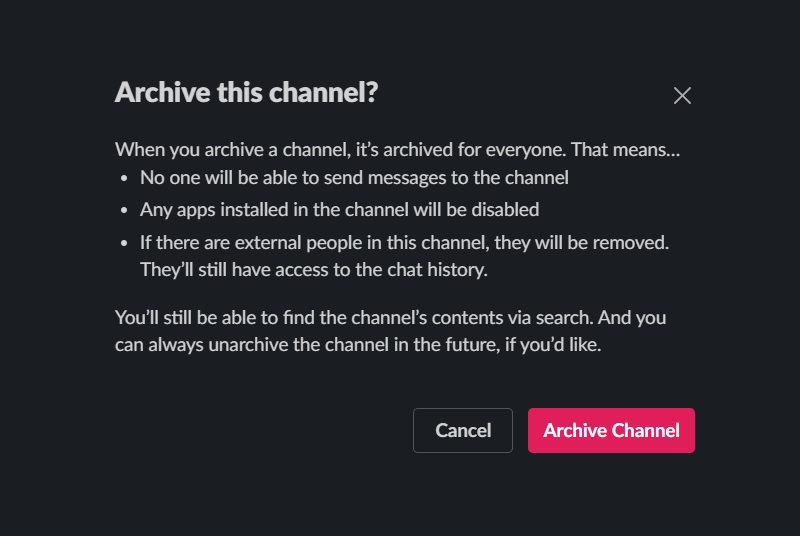
- Membrii canalului nu pot trimite mesaje
- Dacă există persoane din afara organizației dvs. incluse în acest canal, acestea vor fi eliminate
- Aplicațiile instalate vor fi dezactivate pe canal
- Canalele create de administratorii sau proprietarii Workspace pot fi șterse numai de aceștia
- Administratorii sau proprietarii autorizați și creatorul membrului pot șterge canalele create de membrii Workspace
Dar dacă doriți să dezarhivați un canal Slack?
1. Căutați vechiul canal Slack
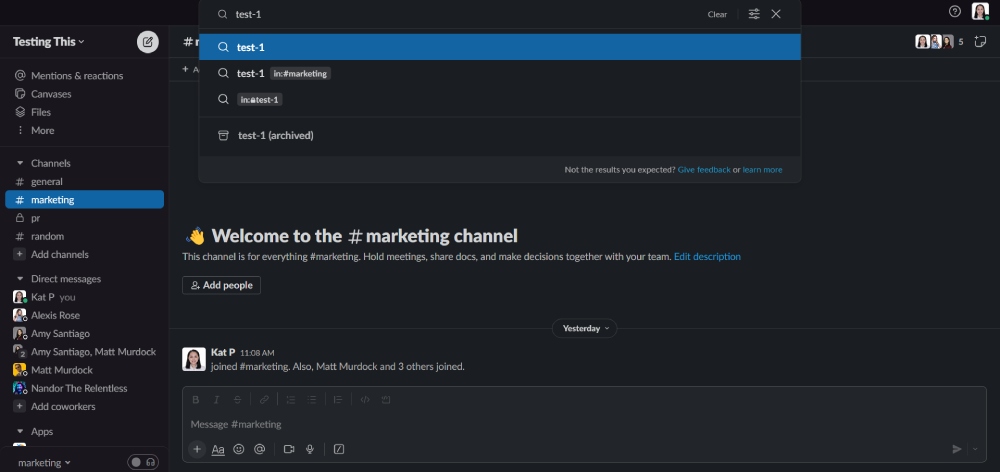
În bara de căutare Slack, introduceți vechiul canal Slack. Odată ce îl găsiți, faceți clic pe el.
2. Faceți clic pe setările canalului
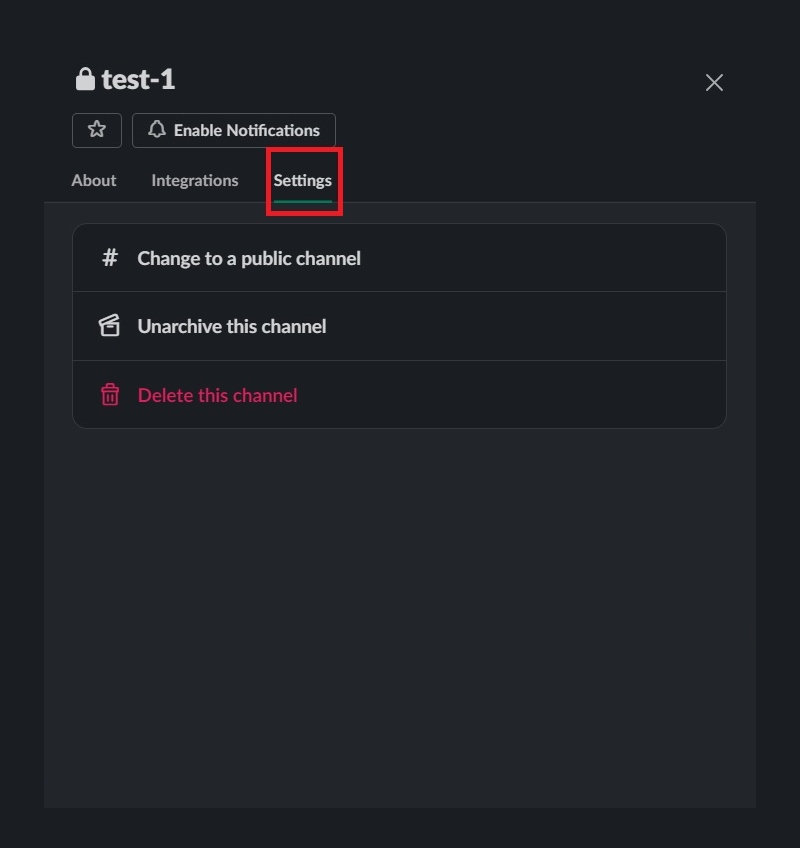
Puteți vedea setările canalului când faceți clic pe numele canalului. Odată selectat, faceți clic pe „Setări”.
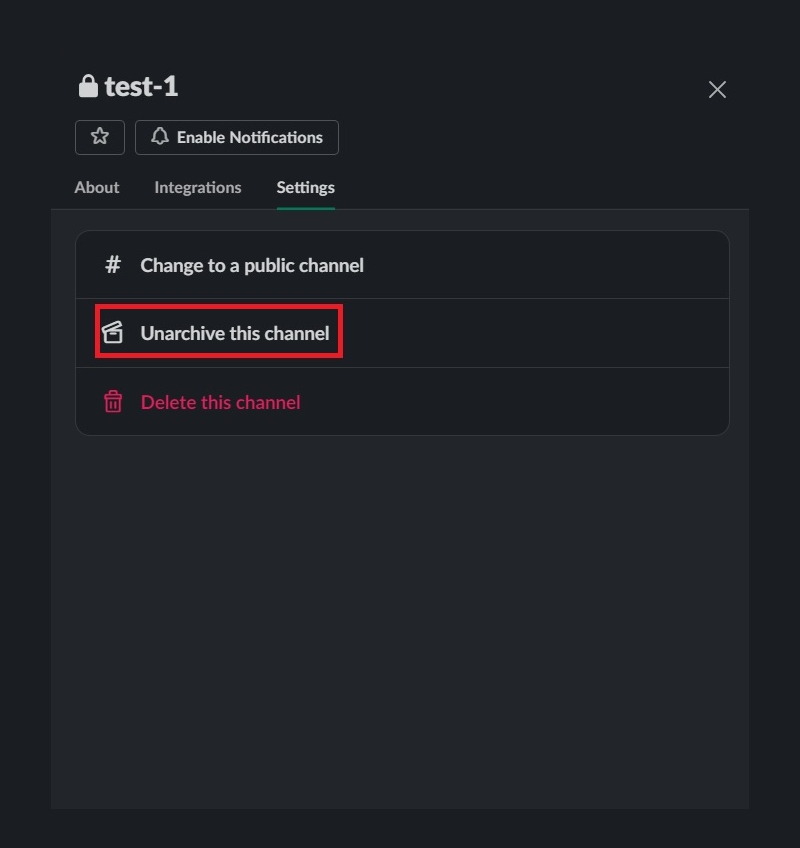
3. Selectați Dezarhivați canalul
Înainte de a dezarhiva canalul, verificați mai întâi descrierea pentru a evita confuzia. Dacă totul este bine, dați clic pe „Dezarhivați acest canal” și sunteți bine să mergeți cu acest canal!
Sfaturi pentru dezordinea Slack
În timp ce vorbim despre curățarea spațiului de lucru Slack, iată și alte sfaturi pentru organizarea acestuia pentru a avea o experiență fără dezordine!
1. Lăsați canalele inactive
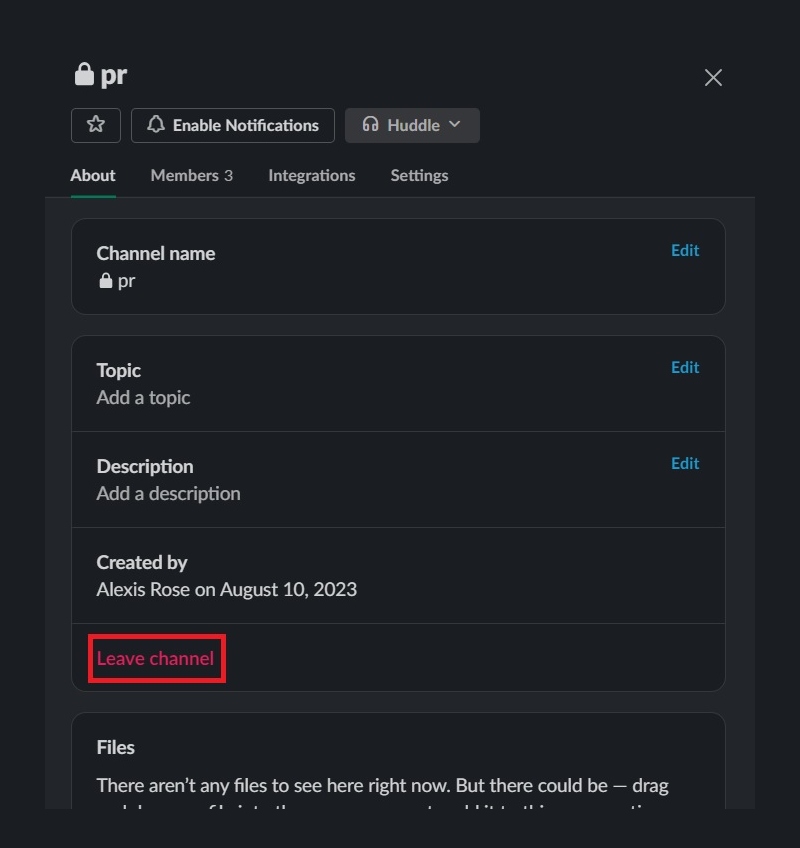
Dacă sunteți inclus în multe canale inactive, este timpul să vă luați rămas bun de la acestea. Doriți să rămâneți în canalele care contează și să le păstrați pe cele prezentate în spațiul dvs. de lucru Slack. Când părăsiți canalele inactive, atingeți numele canalului. Apoi, în secțiunea „Despre”, selectați Părăsiți canalul!

2. Eliminați chaturile inactive din fila dvs

Când conversați cu cineva pe Slack, nu mai puteți părăsi sau șterge conversații. Cu toate acestea, dacă chat-ul de grup nu mai este activ, le puteți elimina din fila dvs. de pe desktop pentru a face loc celor importante. Este ușor să le eliminați.
Plasați cursorul peste chatul de grup pe care doriți să îl eliminați. Apoi, faceți clic pe X și păstrați conversațiile semnificative vizibile în spațiul dvs. de lucru.
Acest proces este aplicabil numai pe desktop.
3. Ștergeți articolele „mai târziu”.
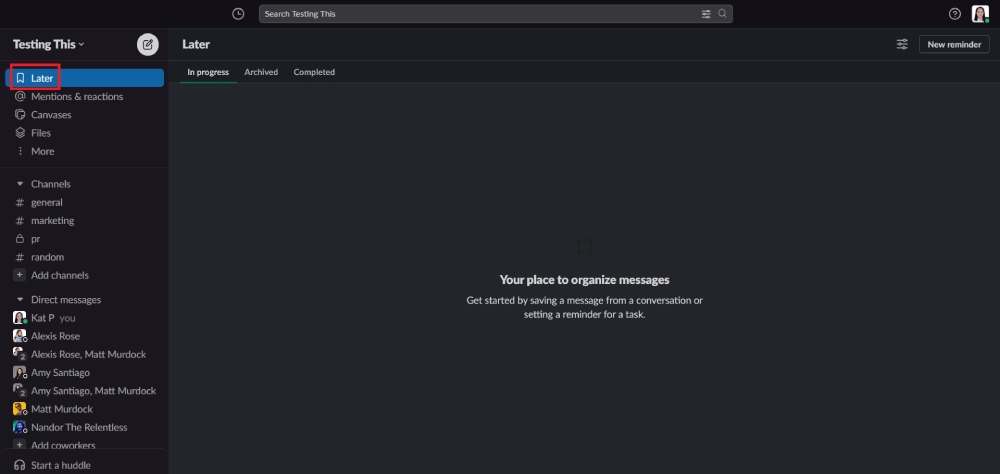
Dacă nu doriți să apară notificări necitite sau cu numere în fila Mai târziu, puteți completa un articol Mai târziu și apoi să-l arhivați. Dar dacă nu doriți să apară mai multe mementouri în fila Mai târziu, puteți șterge definitiv articolele finalizate.
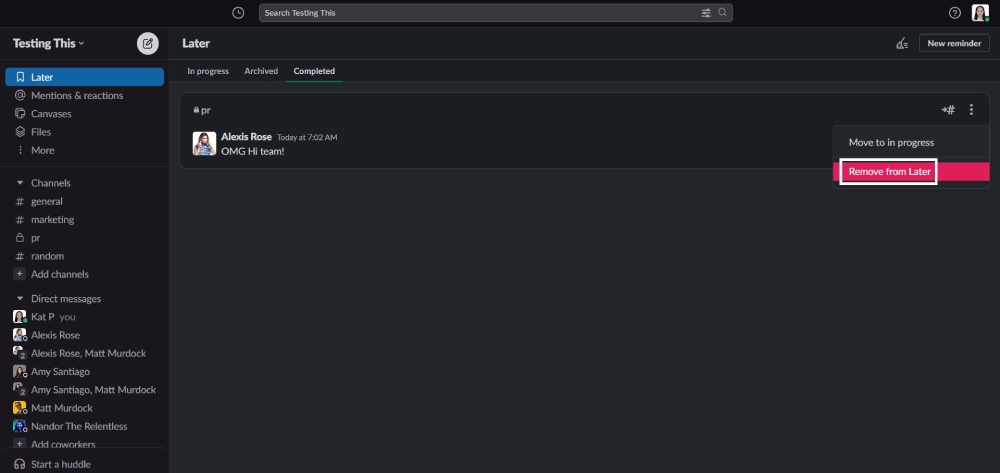
Faceți clic pe elementul pe care doriți să îl ștergeți. Veți vedea trei butoane în partea dreaptă. Apoi, faceți clic pe „Eliminați din mai târziu” și nu veți mai vedea acel memento.
4. Eliminați fișierele
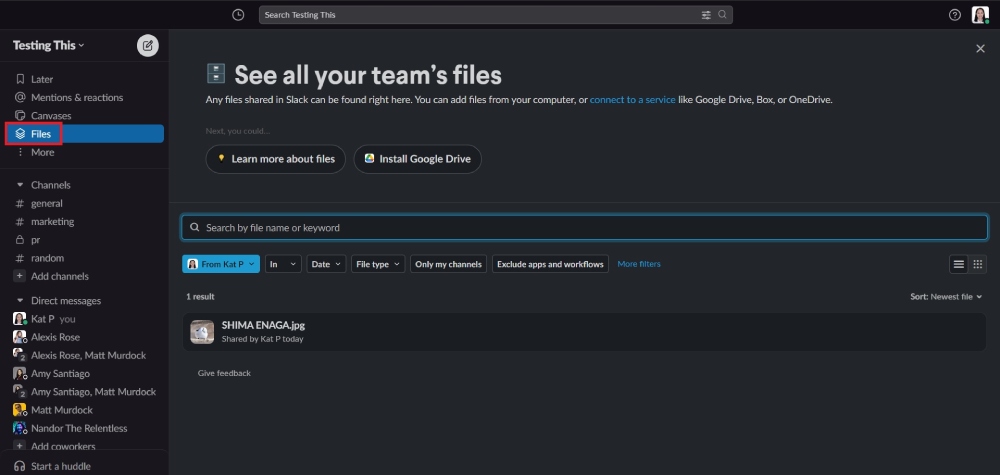
Puteți accesa fila Fișiere . În mod implicit, Slack vă arată contul.
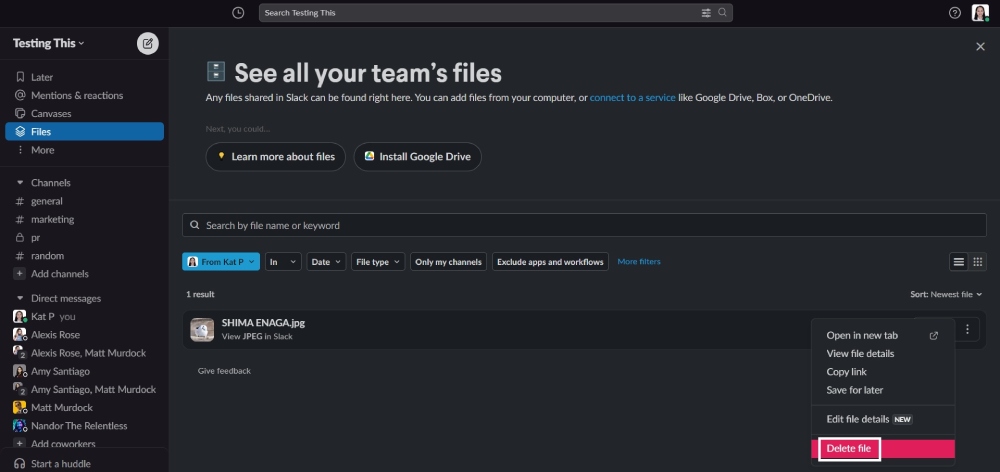
Apoi, dacă aveți fișiere vechi, puteți face clic pe cele trei butoane din partea dreaptă și faceți clic pe „Ștergeți fișierul”.
Cu toate acestea, dacă sunteți administrator sau proprietar al spațiului de lucru, puteți elimina oricând fișiere din fila Fișiere . Desigur, trebuie să-l întrebați pe proprietarul fișierului dacă aceste fișiere pot fi șterse din spațiul de lucru.
Alternativă la încărcările de fișiere: partajați linkurile Google Drive. Dacă fișierele au dispărut, puteți reveni la fișierul Google Drive și puteți partaja din nou linkul atunci când este necesar. Dacă nu vă place să utilizați Google Drive, puteți opta pentru alte aplicații de stocare bazate pe cloud pentru a vă încărca fișierele.
5. Eliminați sau gestionați setările aplicației
Este posibil ca administratorii, proprietarii sau membrii spațiului de lucru să nu mai aibă nevoie de unele aplicații din cauza trecerii la un alt instrument sau ca acesta nu mai este activ.
Iată două moduri de a vă gestiona aplicațiile pe Slack. Rețineți că numai administratorii sau proprietarii spațiului de lucru pot gestiona acest lucru pentru întreg spațiul de lucru.
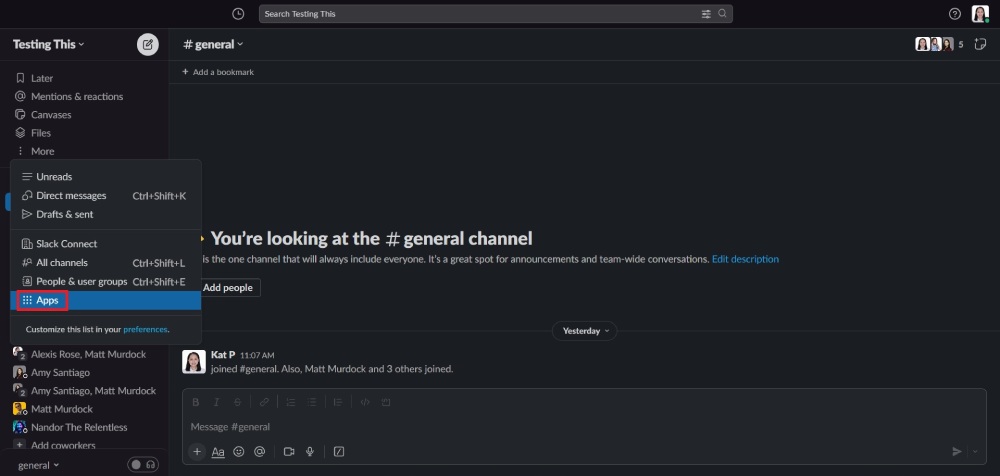
Prima modalitate este să selectați Aplicații și să faceți clic pe aplicația pe care doriți să o ștergeți. Apoi, faceți clic pe butonul „Configurare”.
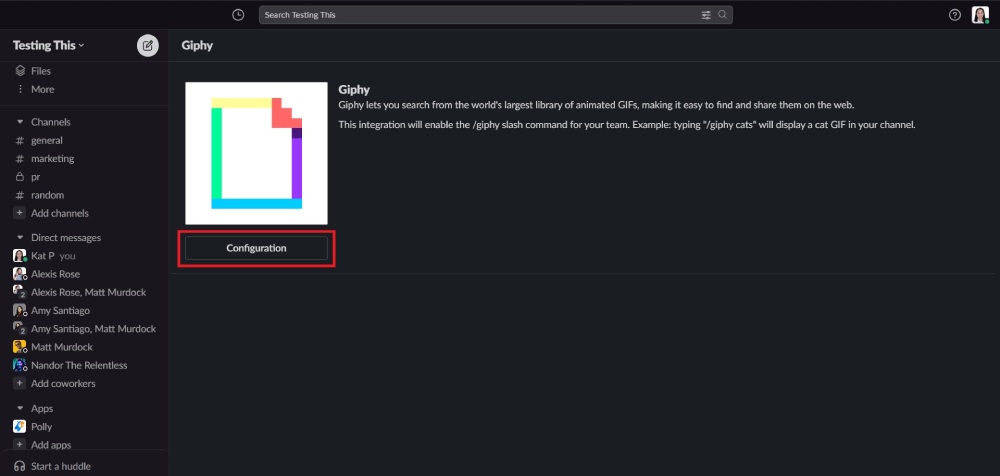
Acest lucru se aplică aplicațiilor configurate sau instalate.
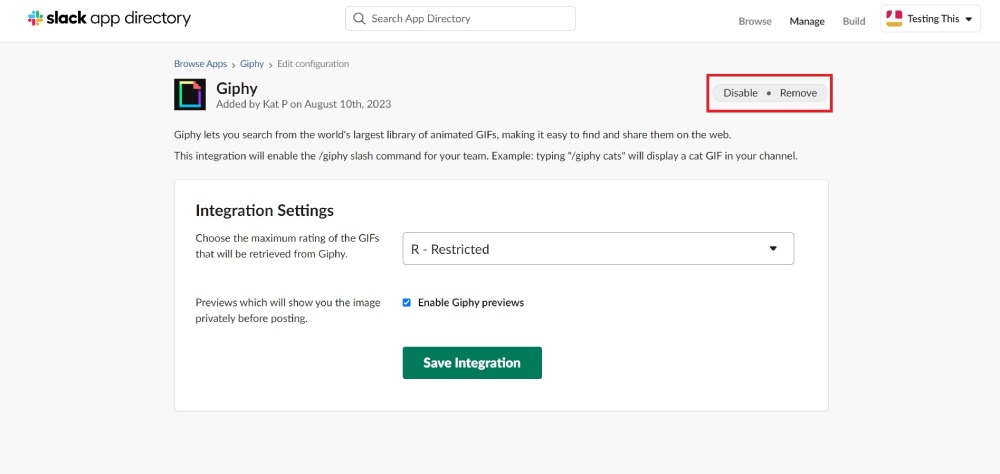
Dacă este configurat, vă va redirecționa către pagina „Editați configurația” a aplicației. Veți vedea două butoane: Dezactivați și Eliminați. Când faceți clic pe „Eliminați”, aplicația a dispărut din spațiul dvs. de lucru.
Cu toate acestea, dacă este instalat direct, acesta este cel mai rapid mod de a face acest lucru.
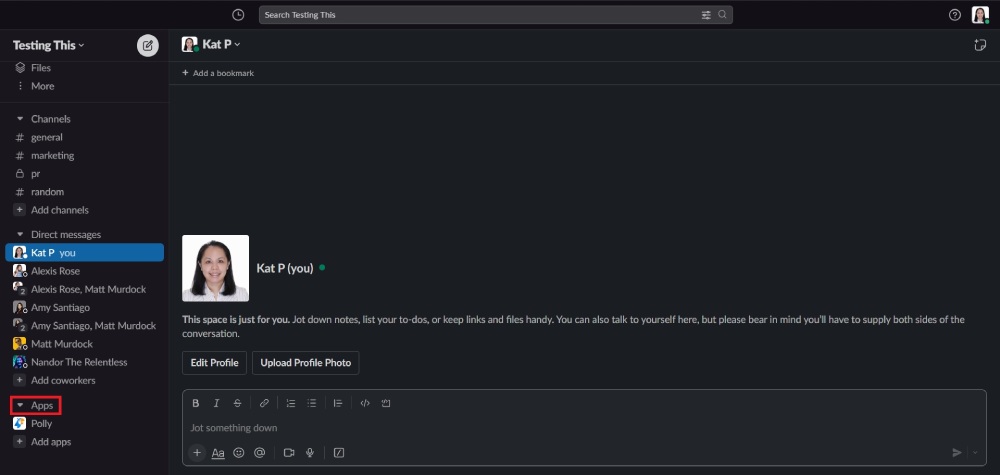
Mai întâi, puteți face clic pe aplicație din fila „Aplicații” din spațiul de lucru Slack.
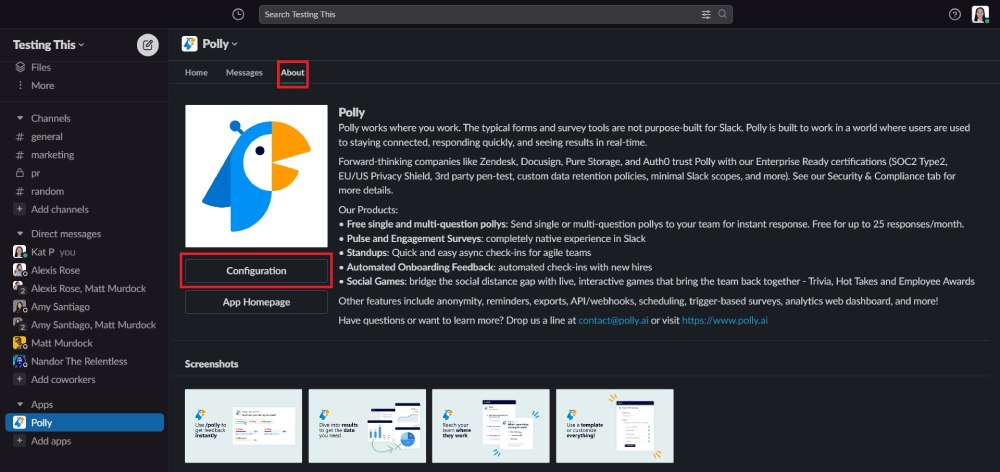
Apoi, faceți clic pe Despre, apoi selectați „Configurare”.
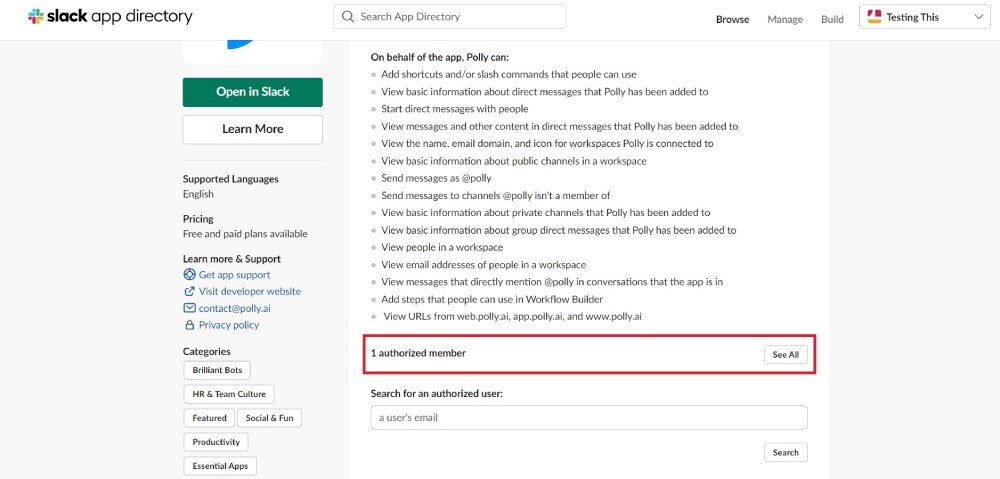
După aceea, veți fi redirecționat către pagina Aplicații, apoi derulați la „_membru autorizat” și faceți clic pe „Vedeți tot”.
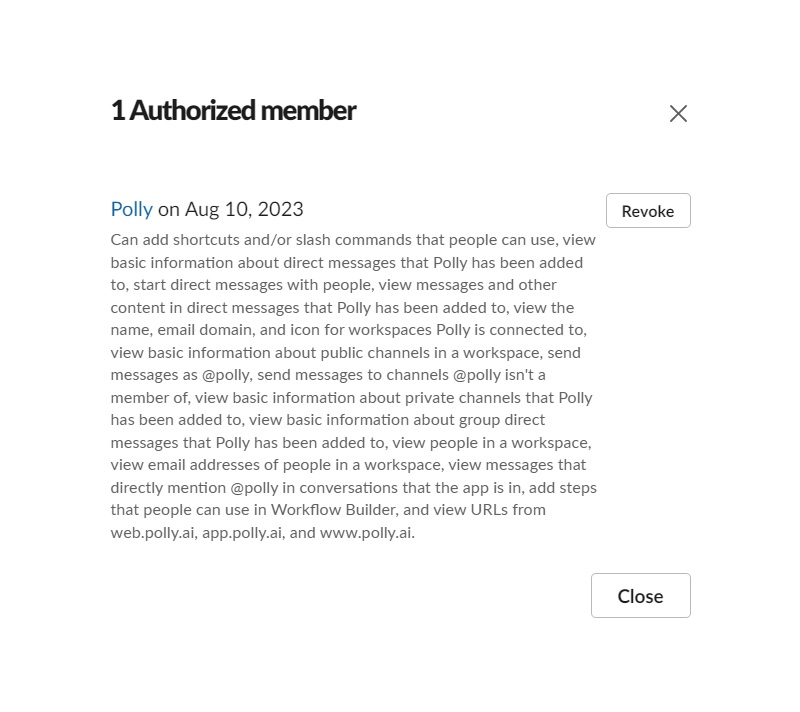
După ce ați terminat, puteți face clic pe „Revocare”. Atunci nu vei mai folosi aplicația.
